
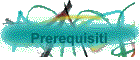
| Altri comandi UNIX | |
| Esecuzione foreground e background | |
| Exit status dei comandi. | |
| ... ancora comandi UNIX | |
| Espressioni regolari | |
| Variabili di environment. | |
| Variabili csh predefinite | |
| Esempi di script csh (2) | |
| Elenco comandi UNIX | |
| Funzioni csh built-in |
Valeria Gusulfino
valeria@fauser.edu
Il comando csh è un interprete di comandi
ha funzionalità di job control
ha una sintassi simile al linguaggio C
ha un insieme di funzioni built-in che implementa direttamente
legge, traduce e manda in esecuzione comandi
interpreta C shell script, che sono file contenenti istruzioni eseguibili
può essere attivato al prompt, in uno script o in una sessione di login
Ogni volta che viene eseguito il comando csh esso esegue i comandi contenuti nel file .cshrc contenuto nella home directory dell’utente configurando il proprio ambiente.
L’interprete dei comandi csh viene attivato al termine della validazione di un utente (login: password:) se, per quell’utente, nel file /etc/passwd lo shell è configurato come /bin/csh. In questo caso l’ambiente della sessione di login è configurato anche dai comandi contenuti nel file .login. Quando la sessione di login termina (logout:) vengono eseguiti i comandi contenuti nel file .logout.
E' un file contenente comandi e/o istruzioni cshell.
il primo carattere deve essere ‘#’ |
63> cat elenco
# elenca il contenuto dei file rubrica*
cd ~valeria
page rubrica*
64> ls -l elenco
-rw-r--r-- 1 ..... .... elenco
65>
per eseguire uno script C Shell si
può:
|
Csh effettua diverse trasformazioni sugli input che riceve e sono, nell’ordine:
Permette di utilizzare parole da comandi precedentemente digitati come parti di nuovi comandi. Questo permette di riutilizzare comandi, argomenti o correggere errori.
Un certo numero di comandi viene salvato nella lista di history (la cui lunghezza dipende dal valore delle variabili history e savehist).
Il comando history visualizza l’elenco degli ultimi comandi digitati, ogni comando è preceduto da un numero che lo identifica univocamente (event number).
Il carattere ! segnala l’inizio di una history substitution.
Ad esempio per far rieseguire il comando 52 della lista di history
64>!52
cd /etc
65>
oppure per far rieseguire l’ultima compilazione
66>!cc
o per modificare una parte dell’ultimo comando
67>^prova^ordina
Csh mantiene una lista di sinonimi che può essere definita, modificata e visualizzata con i comandi alias e unalias.
| alias senza argomenti visualizza la lista dei sinonimi alias | |
alias con argomenti definisce un nuovo sinonimo alias ls ‘ls –l’ |
|
unalias elimina la definizione di un sinonimo unalias ls |
Quando csh esamina un comando scandisce ogni parola per verificare se corrisponde ad un alias, in caso affermativo ne effettua la sostituzione con la sua definizione.
è possibile creare delle variabili shell simili a quelle dei linguaggi di programmazione ad alto livello |
|||||||
rendono flessibili e più potenti i comandi |
|||||||
possono essere utilizzate in script C shell o in comandi interattivi |
|||||||
il nome di una variabile
|
ogni variabile ha come valore una lista di zero o più stringhe
il comando @ permette di considerare la stringa come un numero e quindi di effettuare operazioni aritmetiche sulle variabili |
|||||
possono essere inizializzate mediante
|
un riferimento ad una variabile priva di valore provoca una segnalazione di errore |
|
| una variabile csh è un’array che contiene 0 o più stringhe |
$nome corrisponde a tutta la lista di stringhe
$nome[1] corrisponde alla prima stringa
$nome[n] corrisponde all’n-esima stringa
$#nome corrisponde al numero di stringhe
$?nome restituisce vero se la variabile è definita
Per assegnare un valore ad una variabile |
set varname=value
il comando set senza argomenti visualizza l’elenco delle variabili csh ed il valore associato
67> set a=3
68> set
a 3
argv ()
cwd /usr/users/valeria
... ....
69>
Per riferire al contenuto di una variabile si premette il carattere ‘$’ al nome della variabile |
il comando echo visualizza il messaggio specificato sostituendo alla variabile il suo valore69>echo "Directory corrente: $cwd"
Directory corrente: /usr/users/valeria
70>
| Per cancellare la definizione di una variabile |
70> unset a
71>
| Possono essere associati valori multipli ad una variabile |
71> set direc=(/ /bin /etc /lib)
72> echo $direc
/ /bin /etc /lib
73> echo $direc[2]
/bin
74> echo $direc[2-4]
/bin /etc /lib
75> echo $direc[3-]
/etc /lib
76> echo $#direc
4
77> set i=1
78> echo $direc[$i]
/
79>
| E’ possibile inizializzare una variabile da stdin |
echo -n non va a capo alla terminazione della scrittura.79> cat elenco
#csh
echo -n ‘Sei sicuro ? ‘
set ans=$<
if ( $ans == "no" ) then
exit 1
else
page rubrica*
endif
80> elenco
Sei sicuro ? si
... ...
81>
| è possibile assegnare valori ad una variabile durante la sua valutazione |
echo ${ans="no"}
| è possibile far assumere ad una variabile il valore dell’output di un comando |
81> set userlist=`who`
82> echo $userlist
valeria tty01
corso1 tty02
83>83> set userlist=`who | awk ‘{print $1}’`
84> echo $userlist
valeria
corso1
85>
|
|||||||||||
Negli script si specificano i parametri formali che, al momento dell’esecuzione, assumono i valori dei parametri attuali specificati nella linea di comando. |
87>cat arglist
#csh visualizza la lista degli argomenti
echo $argv
echo $argv[1]
echo $argv[3]
echo $argv[2-3]
echo $0
88> arglist p1 p2 p3
p1 p2 p3
p1
p3
p2 p3
arglist
89>
L’associazione fra parametri formali ed attuali è posizionale. |
89> cat backup
L’esecuzione dello script backup fallisce se l’utente non specifica i due argomenti per ovviare a questo problema è possibile controllare il numero di parametri del comando. |
92> cat backup
In un comando possono essere presenti
diversi tipi di apici:
|
I commenti iniziano con il carattere ‘#’ e possono comparire in qualsiasi posizione la prima linea di uno script deve essere un commento. |
|
istruzione if |
if (<expr>) then
<commands>
else
<commands>
endif
oppure
if (<expr>) <command>
| istruzione for |
foreach <var> (<varlist>)
<commands>
end
| istruzione while |
while (<expr>)
<commands>
end
| istruzione elseif |
if (<expr>) then
<commands>
else if (<expr1>) then
<commands>
else
<commands>
endif
| istruzione switch (selettore multiplo) |
switch (<word>)
case val1:
<commands>
breaksw............... ..................
case valn:<commands>
breakswdefault:
<commands>
endsw
| istruzione shift |
avendo come parametro una variabile di tipo array di strighe sposta a sinistra gli elementi dell’arraysenza parametri sposta a sinistra i parametri posizionali
| tipi di operatori nelle espressioni |
relazionali
== uguale != diverso
> maggiore < minore
>= maggiore o uguale
<= minore o uguale
logici
&& and logico
| | or logico
test sui file
-r permesso di lettura per l’utente
-w permesso di scrittura per l’utente
-x permesso di esecuzione per l’utente
-e il file esiste
-o l’utente è il proprietario
-z il file è vuoto
-f è un file (non una directory)
-d è una directory
echo -n "Cancello $1 ? "#
# manda in stampa i file specificati sulla linea di comandoforeach i ($argv)
echo ‘Stampa il file $i ...’lpr $i
end
#
# cancella un file in modo interattivo se non è una directory e se la risposta è Y o y
rm $1
endif
directory sulla quale si è posizionati dopo il login
è associata staticamente all'account
Working directory
directory sulla quale si è posizionati in un determinato istante
il comando cd permette di cambiare la propria working directory navigando nell'albero del file system
Il comando pwd (print working directory) visualizza il nome associato alla directory corrente |
|
Ogni directory contiene almeno due file |
. riferisce alla directory stessa
.. riferisce alla directory padre
Per spostarsi nel file system si usa il comando cd directory-name |
il comando cd senza argomento riporta sulla home directory
61> cd /usr/users
Per ogni file esiste: |
Full pathname: si ottiene concatenando alla root directory / i nomi di tutte le directory, separate dal carattere /, che si incontrano percorrendo l'albero del file system a partire dalla root, fino al file riferito
Relative pathname: si ottiene concatenando tra di loro i nomi di tutte le directory, separati dal carattere /, che si incontrano a partire dalla working directory, fino al file riferito
I metacaratteri sono caratteri che vengono interpretati dallo shell, permettono di rendere più generici (o più potenti) i comandi
* viene interpretato come una qualsiasi stringa, compresa la stringa nulla |
|
? viene interpretato come un qualsiasi carattere |
|
[charlist] viene interpretato come un carattere tra quelli elencati tra [ ] |
|
{str1, str2, ..., strN} viene interpretato come una qualsiasi stringa fra quelle elencate tra { } |
|
~ viene interpretato come la home directory dell’utente |
|
~user viene interpretato come la home directory dell’utente user |
172>ls -a
Il comando man, seguito dal nome di un altro comando, visualizza il manuale on line del comando specificato. |
185>man ls
Il comando ls visualizza il contenuto di una directory, se non viene specificata alcuna directory, il riferimento è alla working directory. |
il comando senza opzioni visualizza un elenco ordinato alfabeticamente dei file contenuti nella directory specificata
l'opzione -l fornisce un long listing dei file
77> pwd
/usr/users/valeria
78> ls -l
total 4 file
drwxrwxr-x 2 valeria 512 May 1992 doc
-rw-rw-r-- 1 valeria 1625 Ago 27 12:05 prova
79>
I campi visualizzati hanno il seguente significato:
il primo carattere del primo campo specifica il tipo di file e può valere:
d directory
- file ordinario
c file speciale a caratteri
b file speciale a blocchi
l symbolic link
gli altri caratteri del primo campo indicano la maschera dei permessi di accesso al file.
r permesso di lettura
w permesso di scrittura o modifica
x permesso di esecuzione
il secondo campo indica il numero di link
il terzo è il nome del proprietario
il quarto è la dimensione del file in byte
il quinto rappresenta data e ora dell’ultima modifica
il sesto è il nome del file
l'opzione -a visualizza anche i file che iniziano col carattere ‘.’
l’opzione -g, insieme a -l, visualizza il nome del gruppo a cui l’utente appartiene
l'opzione -R elenca ricorsivamente il contenuto delle directory a partire da quella specificata
mkdir per creare una directory |
81> cd /studenti/corso/corso1
mv per spostare un file da una directory ad un'altra |
85> cd /usr/users/valeria/doc
e/o per cambiargli il nome
87> mv documento doc.old
cp per creare una copia di un file |
88> cd /usr/users/valeria/docil primo argomento è il file sorgente
il secondo argomento è il file destinatario
| uso di pathname assoluti e relativi |
90> cd /usr/users/valeria/doc
rm per cancellare uno o più file |
93> rm /usr/users/valeria/doc/doc.old
per cancellare una directory vuota
95> rmdir doc
se non è vuota
96> rm doc/*
oppure
96> rm -r doc
l'opzione -r cancella ricorsivamente tutti i file appartenenti all'albero che ha come radice la directory specificata
96> rm -r doc
| Per sapere quali sono gli utenti collegati al sistema |
51>who
Per esaminare il contenuto di un file |
57> cat elenco
Per conoscere informazioni su chi è collegato al terminale |
52>who am i
valeria console jan 30 12:45
53> whoami
valeria
54>
Per conoscere giorno ed ora |
53>date
Esistono diversi formati per visualizzare la data e l’ora o singole unità di tempo.
Ad esempio:
date +%y visualizza l’anno 98
Possono essere combinati insieme.
Solo root può settare l’ora.
Il comando wc visualizza il numero di linee, parole e caratteri del file specificato l’opzione -c visualizza solo il numero di caratteri del file specificato |
l’opzione -w visualizza solo il numero di parole del file specificato
l’opzione -l visualizza solo il numero di linee del file specificato
147> wc elenco
147> wc -l elenco
4 elenco
148>
Il comando head legge e visualizza le prime n linee del file specificato, se il nome del file è omesso legge da stdin |
147> head -1 elenco
Bianchi Mario
148>
Il comando tail legge e visualizza le ultime n linee del file specificato, se il nome del file è omesso legge da stdin |
147> tail -1 elenco
Al momento del login sono automaticamente definiti tre canali di comunicazione fra lo shell e l’utente
|
Nella richiesta di esecuzione di un comando è possibile indicare allo shell che i canali di I/O non sono più quelli di default effettuando una ridirezione.
| Ridirezione di stdin |
< nome
cat elenco equivale a cat < elencoApre il file nome come standard input.
Per molti comandi, specificare un nome di file senza simboli di ridirezione assume il significato di ridirezione di stdin.
| Ridirezione di stdout e stderr |
> nome
>! nome
>& nome
>&! nome
Il file nome è usato come standard output; se non esiste viene creato, se esiste il suo contenuto è perso. Se è settata la variabile noclobber il file non deve esistere, altrimenti viene segnalato un errore (per evitare perdite accidentali del contenuto di un file), in questo caso si può usare il ! per evitare il controllo. Il carattere & ridireziona nel file nome anche lo standard error.
>> nome
Il file nome è usato come standard output come > ma scrive in append. Se è settata la variabile noclobber il file deve esistere, altrimenti viene segnalato un errore, in questo caso si può usare il ! per evitare il controllo.
Per creare un file con input da tastiera
55> cat > elenco
Per aggiungere alla fine di un file con input da tastiera
58> cat >> elenco
145> cat elenco_1 elenco_2 > elenco_tot
146> cat elenco_1 elenco_2 >! elenco_tot
147> cat elenco3 >> elenco_tot
148>
Nel comando cat
|
|||||
Per ridirezionare stdout e stderr nello stesso comando |
148> chmod 000 /etc/fstab
chmod: can’t change /etc/fstab: not owner
149> chmod 000 /etc/fstab >& errori
150> cat errori
chmod: can’t change /etc/fstab: not owner
151> (grep "xxx" file1 > message ) >& errori
152> cat file1 >& /dev/null
153>
| /dev/null identifica uno special file: |
un operazione di lettura equivale a leggere da un file
un operazione di scrittura equivale a scartare il risultato dell’operazione
Un filtro è un comando che legge da stdin e scrive
su stdout, molti comandi UNIX sono filtri.
E’ possibile fare in modo che lo standard output di un comando diventi lo standard
input di un altro comando.
Il comando wc è un filtro, conta il numero di
linee che trova sul file specificato (se il file è omesso riferisce a stdin) e lo
visualizza su stdout.
147> wc -l
Il principio di utilizzare semplici comandi e concatenarli fra di loro al fine di ottenere un’operazione più complessa è una peculiarità caratterizzante di UNIX.
UNIX mette a disposizione un notevole numero di comandi piuttosto semplici e generici, ciascun utente potrà combinarli fra di loro a seconda delle proprie esigenze, seguendo semplici regole di sintassi, ed arrivare a definirsi un proprio specifico ambiente di lavoro. Solitamente si procede alla definizione di pipelines lavorando in modo incrementale.
Ad ogni passo si esamina il formato dell’output dell’ultimo comando perchè esso dovrà essere correttamente interpretato dal successivo comando che lo utilizzerà come input.
Una pipeline viene creata inserendo il carattere | tra due filtri. |
who | wc -l può essere inteso come un nuovo comando che visualizza il numero di utenti collegati al sistema
157> alias user_cnt ‘who | wc -l’
sort è un filtro, ordina alfabeticamente linee di testo, la forma generale è: |
sort [opzioni] [+pos1[-pos2]] [file...]
Per ordinare un file usando l’intera linea come chiave
sort rubrica
Per ordinare un file usando come chiave ciò che inizia dal secondo campo
sort +1 rubrica
Per ordinare usando come chiave solo il secondo campo
sort +1 -2 rubrica
Per ordinare in ordine decrescente
sort -r file
Per ordinare interpretando il file in formato numerico
sort -n +2 -3 rubrica
E’ possibile specificare diverse opzioni:
-n ordina numericamente i campi contenenti numeri
uniq è un filtro, elimina le ripetizioni, usato con l’opzione -d visualizza solo le ripetizioni. |
Per ordinare alfabeticamente la lista degli utenti collegati al sistema e scriverla sul file di nome list
169> cat file | sort | uniq > list
170> sort file | uniq > list
171>
find scandisce una o più directory la forma generale del comando è: |
find <pathname> <expression>
-print stampa il pathname del file considerato in quel momento (il valore di questo è sempre vero)ad ogni file trovato applica un insieme di test che possono comportare una serie di azioni
ogni argomento che compare in expression è un test che fornisce un risultato booleano: se il risultato della valutazione dell’argomento è vero, si esegue la valutazione dell’argomento successivo
l’operatore -a (and) fra i test è sottinteso, mentre -o (or) e ! (not) devono essere specificati esplicitamente
il comando find prevede molte opzioni utilizzabili per specificare i test nelle espressioni:
Ricerca nel sottoalbero avente come radice /usr/users i file di nome doc e per ogni file trovato stampa il pathname assoluto
121> find / -name doc -print
/usr/users/valeria/doc
/studenti/sez_a/doc
122>
Ricerca nel sottoalbero avente come radice /usr/users/valeria i file ai quali è stato fatto accesso negli ultimi tre giorni e per ogni file trovato stampa il pathname assoluto
122> find /usr/users/valeria/c -atime -3 -print
/usr/users/valeria/c/main.c
/usr/users/valeria/c/libreria_1.c
123>
Per ogni file, che non sia di tipo directory dell’utente valeria, esegue il comando ls –l
123> find ~valeria ! -type d -exec ls -l {} \;
124>
Stampa il pathname assoluto dei file con dimensione minore di 10Kbyte
124> find ~valeria/doc -size -20 -print
/usr/users/valeria/doc/rel.txt
/usr/users/valeria/doc/document
125>
Cancella tutti i file che terminano con estensione .o ai quali non è stato fatto accesso da più di 7 giorni
125> find / -name ‘*.o’ -atime +7 -exec rm {} \;
126>
Normalmente l’esecuzione dei comandi avviene in
foreground, in questo caso il controllo torna allo shell solo dopo la terminazione del
comando.
Quando si esegue un comando in background il controllo ritorna allo shell subito dopo
l’interpretazione del comando.
Per ottenere l’esecuzione background di un comando è sufficiente aggiungere il
carattere & alla fine del comando stesso.
184> sort file.dat > list &
Il comando ps elenca i processi dell’utente |
193> ps
ogni processo è identificato da un numero chiamato
PID (process identifier)
l’opzione ax del comando ps permette di visualizzare lo stato di tutti i processi del
sistema
l’opzione l del comando ps fornisce dei dettagli ulteriori sullo stato dei processi
Il comando jobs elenca tutti i processi background dell’utente. |
197>jobs -l
Lo shell associa ad ogni comando o pipeline un numero detto job index che viene indicato tra parentesi quadre nell’output del comando job.
E’ possibile effettuare transizioni tra la modalità di esecuzione background a quella foreground e viceversa. |
186> fg %1 oppure 186> fgPer portare un processo da background a foreground
Per portare un processo da foreground a background
187> sort file.dat | lpr
Se un job che è in esecuzione in background cerca di leggere da stdin, esso si metterà nello stato di stop. Sarà quindi necessario portarlo in foreground per permettere la lettura.
I job background possono produrre output su stdout, per impedirlo si deve dare il comando stty tostop.
Se si cerca di uscire da csh mentre ci sono job in stop verrà segnalato un warning: "You have stopped jobs".
Per attendere la terminazione di tutti i processi background si usa il comando wait |
permette di visualizzare lo stato dei processi
senza parametri , elenca solo i processi dell’utente che invoca il comando
Il comando kill viene usato per inviare un segnale ad un programma, può essere usato per forzare la terminazione di un programma |
il comando kill PID senza argomenti, invia il segnale 15 (Software termination) ad un processo
nel caso il processo abbia mascherato il SIGTERM è possibile uare il comando kill -9 PID che forza in ogni caso la terminazione del processo inviando il segnale 9 (Kill) che non è mascherabile o ignorabile.
197> jobs -l
[1] + 5021 Running find
[2] - 5022 Running sort
198> kill %1
[1] Killed find
199> jobs -l
[2] + 5022 Running sort
200> kill -9 5022
[2] Killed sort
201> jobs
202>
Tutti i comandi definiscono un exit status il cui valore è di norma
0 se il comando è stato eseguito con successo |
|
diverso da 0 se il comando è stato eseguito con insuccesso |
Lo stato dell’ultimo comando eseguito è contenuto nella variabile shell status per visualizzarlo
echo $status
Il valore dello stato, in caso di insuccesso, può aiutare a capire il tipo di problema (consultando i manuali).
L’esecuzione di un comando può essere subordinata allo stato di terminazione del comando precedente attraverso gli operatori && e | |. Con && viene eseguito il secondo comando solo se il primo ha avuto successo, con || viene eseguito il secondo comando solo se il primo ha avuto insuccesso.
who | grep -s "valeria" | | echo "Valeria non è qui"
who | grep -s "valeria" && echo "Valeria è qui"
nel primo caso il comando echo viene eseguito solo se il comando precedente ha stato diverso da 0; nel secondo il comando echo viene eseguito solo se il comando precedente ha stato uguale a 0
grep con l’opzione -s lavora in silent mode.
grep permette di ricercare una stringa in un file (acronimo di Global Regular Expression Printer) |
50> grep Rossi rubrica
Ricerca la stringa all’inizio della riga
55> grep "^Mario" rubrica
56>
Ricerca la stringa alla fine della riga
56> grep "63$" rubrica
Rossi Mario 02.66182363
57>
Ricerca le linee che iniziano con B o con G
57> grep "^[BG]" rubrica
Ricerca le linee che non iniziano con le lettere comprese fra D e R
58> grep "^[A-CS-Z]" rubrica
Per trovare tutte le linee che finiscono con il numero 6
grep ‘6$’ rubrica Per trovare tutte le linee che cominciano con due caratteri alfabetici maiuscoli
grep "^[A-Z][A-Z]" rubrica Per trovare tutte le linee che hanno numero di telefono dispari
grep ‘[13579]$’ rubrica
Per trovare le linee che non iniziano con una lettera maiuscola
grep "^[^A-Z]" rubrica
Per trovare tutte le linee che iniziano con numero compreso fra 10 e 99
grep "^[1-9][0-9]" file Per trovare tutte le linee che iniziano con un numero e finiscono con & o /
grep ‘^[0-9].*[&/]$’ file Per trovare tutte le linee che terminano con .
grep ‘\ . $’ file Per conoscere i nomi dei file che contengono la stringa Rossi
grep - l "Rossi" rubrica.* Per sapere in quali linee dei file specificati compare la stringa Rossi
grep -n "Rossi" rubrica.* Per sapere quante volte compare in ogni file specificato la stringa Rossi
grep -c "Rossi" rubrica.*
awk permette di analizzare il testo come sequenza di linee separate in campi (acronimo di Aho Weinberger Kerningan), richiede che gli venga specificato un programma ed un testo da esaminare. Il programma può essere specificato sulla linea di comando o su un file. |
59> awk ‘{print $3}’ srcfilePer ogni linea in input stampa la terza colonna
Il separatore di campi di default è una qualsiasi configurazione di blank e TAB, l’opzione -F permette di specificare un separatore di campi diverso dal default
61> awk -F: ‘{print $5,$1}’ /etc/passwd
il separatore è ‘:’, $5 e $1 riferiscono al quinto ed al primo campo di ogni linea; il carattere ‘,’ inserisce un o spazio fra i campi visualizzati
62> awk ‘{print $0}’ srcfile
$0 riferisce all’intera linea
La forma generale di un programma awk è
pattern { action }
pattern { action }
. . . .
Ogni linea in input è testata con ogni pattern; se c’è corrispondenza viene intrapresa l’azione ad esempio
awk ‘/parola/{print}’ srcfile
in questo caso il pattern è la ricerca di parola; quando viene trovata è visualizzata l’intera linea su stdout.
Un pattern può essere una espressione regolare (vedi grep) o una condizione
awk ‘/^inizio/,/^fine/’ srcfile
il pattern è un range separato da ‘,’; se l’azione non è specificata il default è la visualizzazione su stdout
awk ‘$1 > 10{print $2}’ srcfile
converte automaticamente un campo in numero se il contesto lo richiede.
Le espressioni regolari usano alcuni metacaratteri
che sono utilizzati anche dallo shell.
Per questo motivo è necessario racchiudere fra ‘ ‘ le strighe che li
contengono.
I metacaratteri utilizzati da grep sono:
[ ] indica un elenco di alternative
. corrisponde a "qualsiasi carattere" tranne il newline
* corrisponde a 0 o più volte il carattere precedente
$ corrisponde a fine linea
^ fuori da [ ] indica inizio linea
dentro a [ ] in prima posizione indica la negazione
dentro a [ ]nelle altre posizioni è inteso come carattere
- dentro a [ ] fra due
caratteri indica il range
dentro a [ ] in fondo alla lista viene interpretato come
carattere
\ serve per interpretare il carattere successivo come tale e non come metacarattere
\< forza la corrispondenza all’inizio di una parola \> forza la corrispondenza alla fine di una parola "\<regolare\>" forza la corrispondenza sulla parola (irregolare non viene riconosciuta) "^regolare$" forza la corrispondenza sulla linea \{i\} ripete il carattere o l’espressione precedente i volte \{i,j\} ripete il carattere o l’espressione precedente al minimo i volte ed al massimo j volte \{i,\} ripete il carattere precedente almeno i volte
Ad esempio "^.\{80,\}" corrisponde a linee di almeno 80 caratteri.
Vengono passate da un processo padre ai suoi processi figli.
si definiscono con il comando setenv |
|
si cancellano con il comando unsetenv |
|
il comando printenv elenca tutte la variabili di ambiente ed il loro valore |
93> setenv cdir /usr/users/valeria/c
Vengono inizializzate nei file .login e .cshrc.
HOME contiene il pathname della home directory
PATH contiene la lista delle directory in lo shell ricerca i comandi
USER contiene il nome dell’utente
SHELL contiene il nome dello shell utilizzato dall’utente
EXINIT contiene i comandi di inizializzazione e personalizzazione per gli shell ex e vi
TERM contiene il tipo del terminale
Vengono inizializzate nei file .login e .cshrc.
argv contiene i parametri posizionali
cwd contiene il full pathname della working directory
history contiene il valore della lunghezza della lista di history
ignoreeof consente di ignorare il carattere di end-of-file ‘^d’ digitato a terminale ed evita quindi una chiusura accidentale dello shell
mail indica il nome della mailbox in cui periodicamente verificata la presenza di nuovi mail; per default questo file si chiama /usr/spool/mail/$USER
noclobber impedisce la scrittura attraverso la redirezione dello standard output su un file già esistente
notify permette la segnalazione asincrona della terminazione di processi in background prompt contiene la stringa da utilizzare come shell prompt
savehist contiene il valore della lunghezza della lista di history da salvare al termine di una sessione
status contiene lo stato di terminazione dell’ultimo comando eseguito
| alias e unalias | |
| awk | |
| cat | |
| cd | |
| cp | |
| csh | |
| date | |
| echo | |
| find | |
| grep | |
| head | |
| history | |
| kill | |
| ls | |
| man | |
| mkdir | |
| mv | |
| pwd | |
| ps | |
| rm | |
| rmdir | |
| sort | |
| tail | |
| uniq | |
| wc | |
| who | |
| who am i | |
| whoami |
Csh ridefinisce alcuni comandi UNIX con proprie funzioni built-in. Ad esempio alcuni comandi ridefiniti sono:
| jobs | |
| fg | |
| bg |
Consultare il manuale on line del comando csh per dettagli ulteriori ( man csh ).
Valeria Gusulfino
valeria@fauser.edu